전화 번호 및 통화를 차단하는 방법 – 종합 가이드
게시 됨: 2017-05-21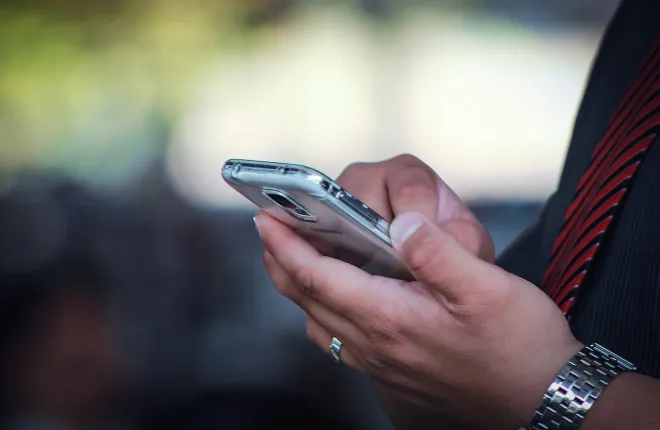
오늘날 시장에 나와 있는 거의 모든 전화에는 특정 번호가 전화를 걸지 못하도록 차단하는 방법이 포함되어 있습니다. 이 기능을 사용하여 텔레마케터와 스패머를 차단하든, 더 이상 대화하고 싶지 않은 일반 사람들을 차단하든 원하는 대로 번호를 차단 및 차단 해제할 수 있습니다. 휴대폰의 운영 체제를 통해 사용할 수 있는 기본 제공 기능입니다.
따라서 Android 스마트폰을 사용하든 iOS를 실행하는 iPhone을 사용하든 수신을 원하지 않는 특정 전화를 차단하는 것은 매우 쉽습니다. 당신이 알아야 할 모든 단계는 완료됩니다. 우리는 바로 여기 이 기사에서 그것을 다룰 것입니다.
시작하겠습니다.
iPhone에서 통화 차단
그것은 누구에게나 발생합니다. 당신은 자신의 일에 신경을 쓰거나, 직장에서 열심히 일하거나, 전화벨이 울리는 휴일에 날씨를 즐길 수 있습니다. 당신의 상사나 친구가 당신에게 브런치를 부탁하는 대신에, 당신에게 "당신의 차의 보증 만료"에 대해 경고하는 것은 "Jenna"입니다. 그렇군요. 이러한 전화를 끊는 것이 상황을 처리하는 가장 좋은 방법이지만 발신자가 귀하에게 다시 연락하여 전화를 끊는 것을 막지는 못합니다. 전화를 걸었을 때 해당 번호를 차단하려는 경우 iPhone을 통해 직접 통화 차단에 쉽게 액세스할 수 있다는 사실을 알게 되어 기쁩니다. 성가신 텔레마케터를 막을 수 있도록 방법을 살펴보겠습니다.
iPhone의 독 또는 홈 화면에서 전화를 찾아 탭합니다. 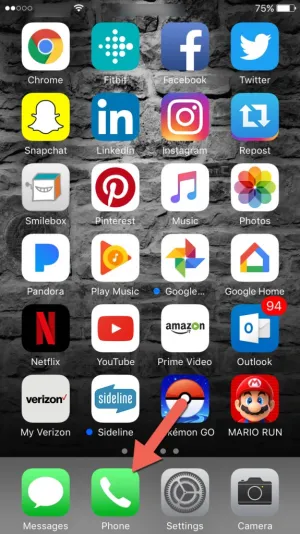
최근 통화 기록을 찾아 전화를 건 전화 번호를 확인합니다. 차단하려는 번호를 찾으면 화면 오른쪽에 있는 정보 버튼(원 안에 소문자 'i')을 탭합니다. 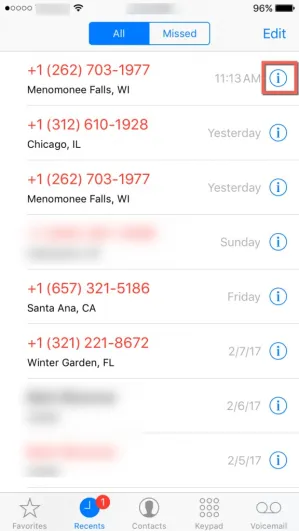
정보 디스플레이에서 스팸 발신자의 시간과 전화 정보를 볼 수 있습니다. 디스플레이 하단에 "이 발신자 차단"이라는 옵션이 표시됩니다. 옵션을 탭합니다. 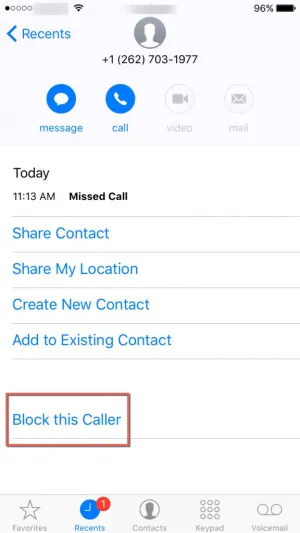
iPhone 하단에 슬라이드 아웃 메뉴가 나타나 연락처를 차단할 수 있는 옵션과 함께 해당 번호로 전화, 메시지 또는 FaceTime을 사용할 수 없다는 경고가 표시됩니다. 번호를 차단해도 된다고 판단되면 "연락처 차단"을 탭합니다. 이 번호를 차단하지 않으려면 "취소"를 탭하세요. 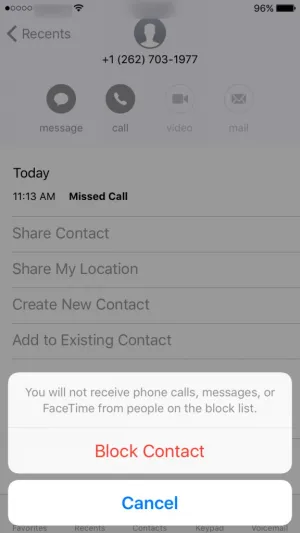
어떤 시점에서 어떤 번호의 차단을 해제하고 싶거나 해제해야 하는 경우 위에서 설명한 것과 동일한 단계를 수행하고 화면 하단에서 "이 발신자 차단 해제"를 탭하십시오. 다음 섹션에서 통화 기록에 더 이상 나열되지 않는 번호를 차단 해제할 수도 있으므로 연락처를 차단 해제해야 하지만 통화 기록을 찾을 수 없는 경우에도 걱정하지 마십시오. 그렇지 않으면 이제 끝입니다. 이제 iPhone의 기본 인터페이스를 통해 원치 않는 발신자의 전화를 직접 차단할 수 있습니다.
iPhone 연락처 목록에서 번호 차단
번호를 차단하는 가장 빠른 방법은 위에서 설명한 통화 기록 방법을 포함하지만 이미 iPhone의 연락처 목록에 있는 사람을 차단해야 할 수도 있습니다. 걱정하지 마십시오. 차단하기 위해 연락할 때까지 기다릴 필요가 없습니다. 대신 iPhone의 연락처 설정을 통해 바로 차단할 수 있습니다.
설정을 열고 "전화" 옵션까지 아래로 스크롤합니다. 통화 설정을 보려면 "전화" 메뉴를 누릅니다. 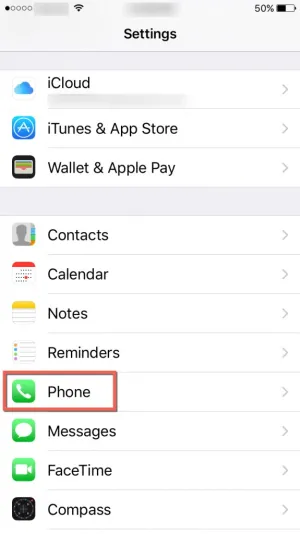
"통화"에서 "통화 차단 및 식별"을 탭합니다. 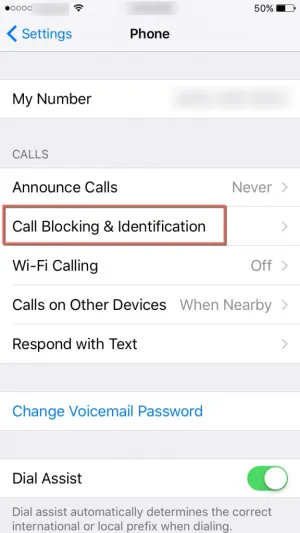
이미 차단한 번호가 있는 경우 이 "통화 차단" 메뉴에 해당 번호가 표시됩니다. 연락처를 차단하려면 차단된 번호 목록 맨 아래로 스크롤하여 "연락처 차단..."을 선택합니다. 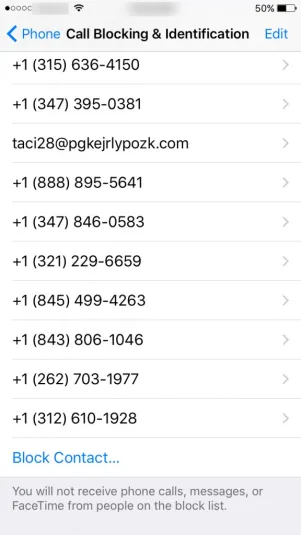
이 프롬프트는 연락처 목록을 엽니다. 휴대전화에서 사용 가능한 연락처 목록을 스크롤하여 차단하려는 사람을 찾습니다. 연락처를 선택하면 위에 표시된 목록에 추가됩니다.
마지막 섹션에서와 같이 번호 차단을 해제하려면 "통화 차단 및 정보" 메뉴로 돌아가기만 하면 됩니다. 이 목록에서 번호나 연락처를 삭제하여 해당 번호의 차단을 해제하려면 디스플레이의 오른쪽 상단 모서리에 있는 "편집"을 누르고 목록에서 제거하려는 번호 옆에 있는 원형 빨간색 '삭제' 버튼을 선택하십시오. 차단리스트.
Android 전화에서 통화 차단
위의 단계는 iOS 사용자에게 적용되지만 Android에서 번호를 차단하는 단계는 약간 다릅니다. 종종 이러한 단계는 Android 휴대전화마다 다르므로 아래 나열된 단계는 개별 휴대전화에 따라 약간 다를 수 있습니다. 그것은 모두 선택한 휴대폰의 스킨과 휴대폰 앱에 따라 다릅니다. 그럼에도 불구하고 대부분의 Android 휴대폰에는 번호 차단 기능이 있으므로 아래 단계가 귀하의 휴대폰에 직접 적용되지 않더라도 아래 나열된 유사한 단계를 반복하여 번호를 차단할 수 있어야 합니다. 특정 휴대전화에서 옵션을 찾는 데 어려움이 있는 경우 아래 의견에 알려주시면 최선을 다해 도와드리겠습니다.

아래 나열된 단계는 Samsung Galaxy S7 edge에서 수행되었으며 최신 Galaxy S8 모델을 포함하여 시중에 나와 있는 거의 모든 최신 Samsung 휴대폰에 적용됩니다. 일부 소프트웨어는 기기에서 다르게 보일 수 있지만 전반적으로 번호 차단 방법은 거의 모든 Android 기기에서 유사해야 합니다.
먼저 홈 화면의 바로 가기나 앱 서랍을 통해 전화 앱을 여세요.
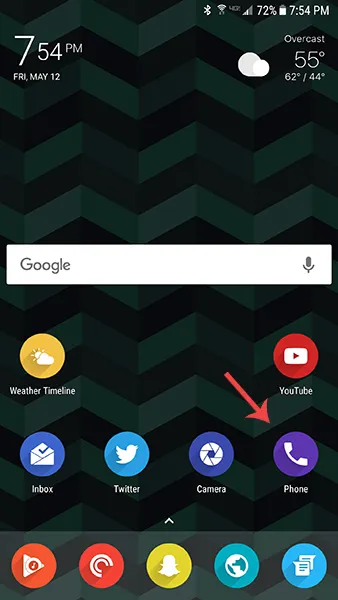
전화 앱은 최근 통화를 열거나 새 번호로 전화를 걸기 위한 다이얼러를 열어야 합니다. 최근 통화 목록을 열고 통화 목록에서 침해하는 발신자를 찾으십시오. 번호를 찾으면 통화 목록을 탭하여 통화 기록에 대한 옵션을 확장합니다. 통화, 메시지 및 세부정보의 세 가지 아이콘이 표시됩니다. "세부정보"를 클릭합니다. 그러면 발신자의 전화번호와 통화 내역이 열립니다.
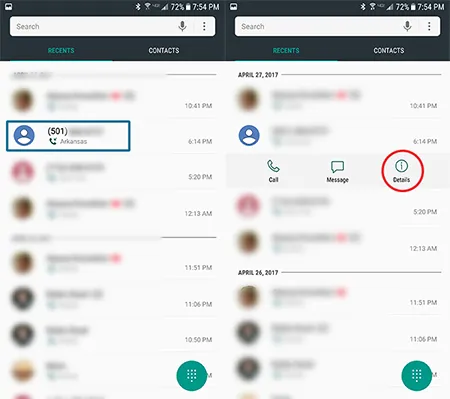
이 화면에서 해당 번호로 걸려온 전체 통화 내역을 볼 수 있습니다. 번호를 차단하려면 오른쪽 상단 모서리에 있는 점 세 개 메뉴 아이콘을 클릭합니다. 저장되지 않은 번호의 경우 "블록 번호"라는 단일 옵션이 제공됩니다.
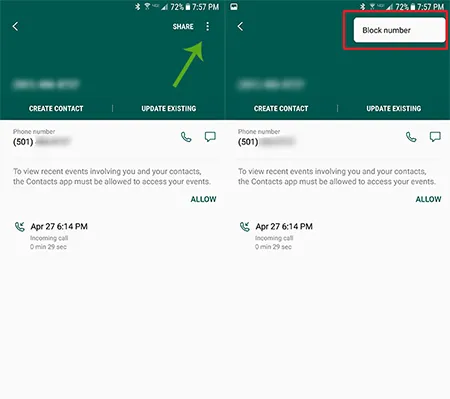
"번호 차단"을 탭하면 차단한 번호에서 전화나 메시지를 받을 수 없다는 경고 팝업 메시지가 나타납니다. 해당 번호를 확실히 차단하기로 결정했으면 "차단"을 클릭하십시오.
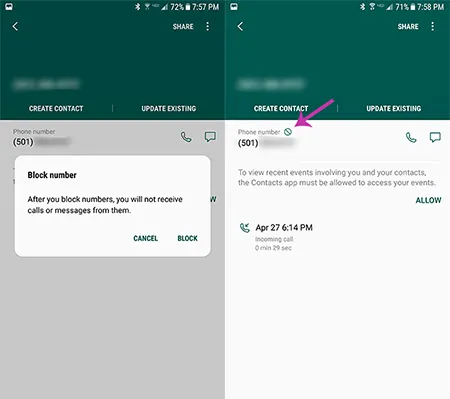
발신자가 차단되었는지 확인하려면 점 3개로 된 메뉴 아이콘을 다시 탭하세요. 여전히 하나의 옵션만 받을 수 있지만 이제 "번호 차단 해제"로 표시되어야 합니다.
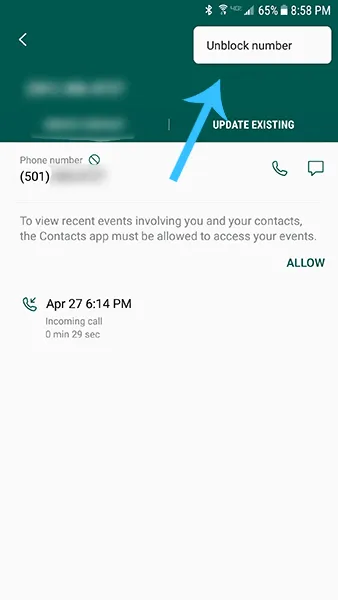
실수로 번호를 차단했음을 알게 된 경우 해당 옵션을 선택하여 번호 차단을 해제할 수 있습니다. 번호 차단을 해제하라는 팝업 메시지가 표시되지 않습니다.
Android Marshmallow 또는 Nougat으로 통화 차단
전화 앱을 통해 전화를 차단하는 또 다른 방법이 있습니다. 다시 말하지만, 우리는 이 기능을 Galaxy S7 edge에서 사용하고 있지만 거의 모든 Android 휴대폰에서 작동해야 합니다.
앱 서랍에서 전화 애플리케이션을 열어 통화 설정으로 이동합니다. 디스플레이 오른쪽 상단의 점 3개 메뉴 버튼을 누르고 "설정"을 선택합니다. "통화 설정" 카테고리에서 첫 번째 옵션으로 "번호 차단"이 표시됩니다. 메뉴를 눌러 다음 화면으로 넘어갑니다.
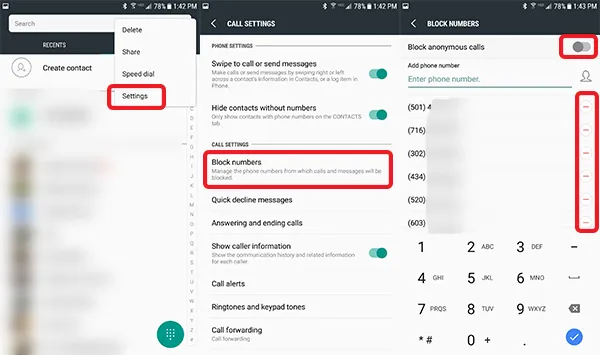
여기에 몇 가지 옵션이 있습니다. 번호 오른쪽에 있는 삭제 아이콘을 선택하여 여기에서 차단 목록에서 번호를 지울 수 있습니다. 디스플레이의 키패드를 사용하여 "전화번호 입력" 상자에 전화번호를 입력하여 차단 목록에 전화번호를 추가할 수 있습니다. 오른쪽에 있는 연락처 아이콘을 눌러 연락처에서 번호를 추가할 수도 있습니다.
마지막으로 모든 익명 또는 제한된 전화가 귀하에게 도달하지 못하도록 차단하려면 메뉴 맨 위에 있는 스위치를 선택할 수 있습니다.
iPhone 또는 Android용 최고의 통화 차단 애플리케이션
이제 iOS 및 Android 기기의 설정에서 통화를 차단하는 방법을 시연했으므로 향후 스팸 전화로부터 휴대전화를 보호하기 위한 몇 가지 추가 팁을 제공하는 것이 적절합니다. iOS와 Android에는 미리 전화를 차단할 것을 약속하는 많은 응용 프로그램이 있지만 그 중 몇 개만 장치에 다운로드할 가치가 있습니다. 귀하의 장치에 가장 적합한 통화 차단 응용 프로그램을 선택: Truecaller, iOS 및 Android 모두에서 무료로 사용할 수 있습니다. 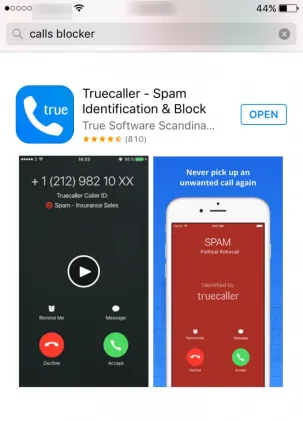
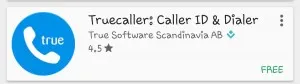
Truecaller는 커뮤니티 기반 스팸 목록을 사용하여 스마트폰 반대편에서 스팸이나 사기 전화를 받는 경우 이를 식별하고 알려줍니다. 이렇게 하면 미리 전화에 응답해야 하는지 여부를 알 수 있습니다. 원치 않는 발신자를 차단하고 앱에 번호를 복사하여 발신자의 출처에 대한 정보를 얻을 수 있습니다. 마지막으로 스팸 번호를 Truecaller 커뮤니티에 추가하여 향후 사용자가 원치 않는 번호가 연락을 시도할 때 식별할 수도 있습니다. Truecaller 커뮤니티의 강점과 사용자 기반은 Mr. Number와 같은 앱을 포함하여 유용한 다른 옵션이 많이 있지만 다른 앱보다 이 앱을 추천하는 이유입니다.
마지막 예방 단계로 전화번호를 FTC의 Do Not Call 레지스트리에 추가하여 텔레마케터가 귀하의 전화번호에 액세스할 수 없도록 해야 합니다. 웹사이트에서 원치 않는 전화를 신고할 수도 있습니다. 그러나 이 목록에 모든 자동 자동 차단 전화가 포함되어 있지는 않습니다. 여전히 정치적 전화, 자선 전화, 부채 추심 전화, 정보 전화 및 설문 조사를 받을 수 있습니다. 그래도 귀하에게 연락을 시도할 수 있는 발신자의 맹공격으로부터 일부 추가된 범위를 위해서만 목록에 귀하의 번호를 추가하는 것은 가치가 있습니다.
